家庭网络管理软件推荐:让你轻松管理网络(八)
光猫使用教程如何设置家庭网络的访客模式
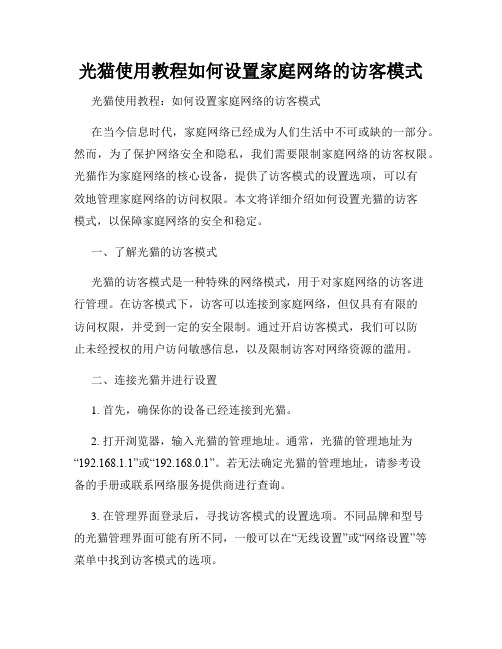
光猫使用教程如何设置家庭网络的访客模式光猫使用教程:如何设置家庭网络的访客模式在当今信息时代,家庭网络已经成为人们生活中不可或缺的一部分。
然而,为了保护网络安全和隐私,我们需要限制家庭网络的访客权限。
光猫作为家庭网络的核心设备,提供了访客模式的设置选项,可以有效地管理家庭网络的访问权限。
本文将详细介绍如何设置光猫的访客模式,以保障家庭网络的安全和稳定。
一、了解光猫的访客模式光猫的访客模式是一种特殊的网络模式,用于对家庭网络的访客进行管理。
在访客模式下,访客可以连接到家庭网络,但仅具有有限的访问权限,并受到一定的安全限制。
通过开启访客模式,我们可以防止未经授权的用户访问敏感信息,以及限制访客对网络资源的滥用。
二、连接光猫并进行设置1. 首先,确保你的设备已经连接到光猫。
2. 打开浏览器,输入光猫的管理地址。
通常,光猫的管理地址为“192.168.1.1”或“192.168.0.1”。
若无法确定光猫的管理地址,请参考设备的手册或联系网络服务提供商进行查询。
3. 在管理界面登录后,寻找访客模式的设置选项。
不同品牌和型号的光猫管理界面可能有所不同,一般可以在“无线设置”或“网络设置”等菜单中找到访客模式的选项。
4. 进入访客模式设置页面后,根据系统提供的选项进行设置。
一般来说,你可以选择开启或关闭访客模式,以及设置访客模式的访问密码。
5. 在设置过程中,你还可以根据需要调整访客模式的其他参数,如访问时间限制、带宽限制等。
这些参数可以帮助你更灵活地管理访客的权限和网络资源的分配。
6. 完成设置后,保存并应用更改。
系统会重新启动光猫并应用访客模式的设置。
三、访客连接和管理1. 开启访客模式后,访客可以通过搜索无线网络的方式找到你的家庭网络,并通过输入访客模式的密码连接到网络。
2. 连接成功后,访客的设备将获得一个特殊的IP地址,并被分配到一个独立的网络段中。
这样,访客和家庭网络中的其他设备将实现有效的隔离。
dlink路由器设置教程
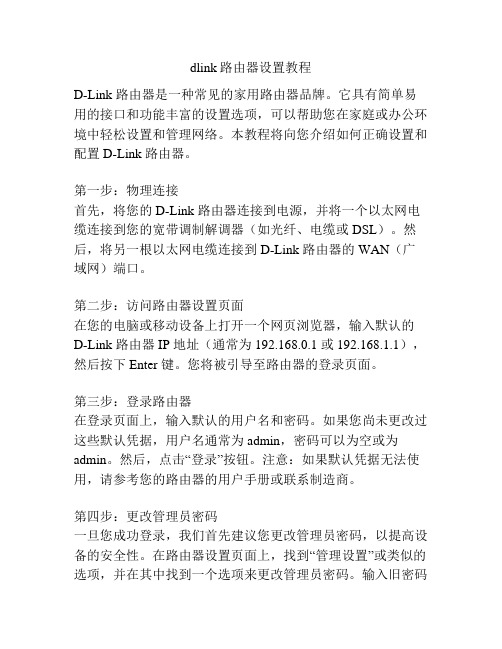
dlink路由器设置教程D-Link 路由器是一种常见的家用路由器品牌。
它具有简单易用的接口和功能丰富的设置选项,可以帮助您在家庭或办公环境中轻松设置和管理网络。
本教程将向您介绍如何正确设置和配置 D-Link 路由器。
第一步:物理连接首先,将您的 D-Link 路由器连接到电源,并将一个以太网电缆连接到您的宽带调制解调器(如光纤、电缆或 DSL)。
然后,将另一根以太网电缆连接到 D-Link 路由器的 WAN(广域网)端口。
第二步:访问路由器设置页面在您的电脑或移动设备上打开一个网页浏览器,输入默认的D-Link 路由器 IP 地址(通常为 192.168.0.1 或 192.168.1.1),然后按下 Enter 键。
您将被引导至路由器的登录页面。
第三步:登录路由器在登录页面上,输入默认的用户名和密码。
如果您尚未更改过这些默认凭据,用户名通常为 admin,密码可以为空或为admin。
然后,点击“登录”按钮。
注意:如果默认凭据无法使用,请参考您的路由器的用户手册或联系制造商。
第四步:更改管理员密码一旦您成功登录,我们首先建议您更改管理员密码,以提高设备的安全性。
在路由器设置页面上,找到“管理设置”或类似的选项,并在其中找到一个选项来更改管理员密码。
输入旧密码(如果适用),然后创建并确认一个新密码。
确保使用强密码,它至少包含字母、数字和特殊字符。
第五步:配置无线网络接下来,我们将配置无线网络设置。
在路由器设置页面上,找到“无线设置”或类似的选项,然后选择“无线网络设置”。
在此页面上,您可以设置无线网络的名称(SSID)和密码。
请选择一个易于记住的网络名称,并创建一个强密码以确保网络的安全性。
完成后,保存设置并等待路由器重新启动。
第六步:连接其他设备现在,您可以将其他设备连接到您的 D-Link 路由器。
在您的电脑或移动设备上,找到可用的无线网络列表,并选择您在第五步中创建的网络名称。
输入密码后,您的设备将自动连接到路由器。
如何管理家庭网络设备:让网络更加智能化(十)

如何管理家庭网络设备:让网络更加智能化在现代社会中,网络已经成为了人们生活中不可或缺的一部分。
无论是工作、学习还是娱乐,网络都扮演着重要角色。
然而,对于许多家庭来说,网络管理却成为了一个难题。
如何让家庭网络更加智能化,提高网络使用体验,成为了摆在我们面前的问题。
本文将从几个不同的角度来探讨如何管理家庭网络设备,让网络更加智能化。
首先,对于家庭网络设备的管理,一个重要的方面是设备的选择和布置。
家庭网络设备的种类繁多,从路由器、交换机到无线电视盒子等等,每个设备都扮演着不同的角色。
为了让网络更加智能化,我们需要根据家庭的实际需求,选择适合的设备。
例如,如果家中有较多的设备需要联网,那么就需要选择带有较高性能的路由器,以满足高速稳定的上网需求。
此外,将设备布置在合适的位置也非常重要。
最好将路由器等设备放置在家中的中心位置,以确保信号覆盖范围更大,信号质量更优。
其次,网络安全也是家庭网络管理中的重要一环。
随着智能设备的普及,家庭网络的安全性面临越来越大的挑战。
为了保护家庭网络的安全,我们可以采取一些措施。
首先是加强家庭网络的密码管理。
将家庭网络的密码设置为强度较高的组合,可以有效防止网络被黑客入侵。
其次是定期更新软件和固件。
很多网络设备都会定期推出软件和固件更新,以修复Bug和漏洞,提高设备的安全性。
我们应该经常检查并更新设备的软件和固件,以保持家庭网络的安全性。
另外,网络过滤和防火墙也是有效的安全措施。
我们可以通过设置网络过滤器和防火墙来限制网络访问,尤其是对于家中的儿童来说,这样可以有效过滤掉不良网站和内容,保护他们的上网安全。
第三,智能化的网络管理需要借助一些工具和技术。
例如,通过智能家居平台将路由器和其他网络设备连接起来,可以实现更方便的管理。
我们可以通过手机App或浏览器远程管理家庭网络设备,控制网络的开关和访问权限,甚至可以查看网络速度和设备使用情况。
此外,一些智能设备还支持人脸识别和声音识别等识别技术,可以识别家庭成员的身份并自动调整网络设置,让网络更加智能化。
如何远程访问家庭网络:实现全球联网(一)

如何远程访问家庭网络:实现全球联网随着科技的快速发展和互联网的普及,远程访问家庭网络已经成为现实。
无论身在何处,只要有网络连接,我们就可以轻松地访问家庭网络,实现全球联网。
本文将介绍一些方法和工具,帮助读者实现这一目标。
1. 远程桌面连接远程桌面连接是一种常见且简便的方式,通过它,我们可以将自己的电脑桌面显示在另一台设备上。
要使用远程桌面连接,首先需要确保目标电脑开启了远程桌面功能。
在Windows系统中,打开“系统设置”-“远程桌面”-“允许远程连接到此计算机”,然后在另一设备上输入目标电脑的IP地址和登录信息即可远程访问家庭网络。
2. VPN技术虚拟私人网络(VPN)是一种加密通信的技术,可以实现远程访问家庭网络。
在使用VPN之前,我们需要先设置VPN服务器,这可以通过路由器、电脑或专门的VPN设备来完成。
设置完成后,在远程设备上连接到VPN服务器,我们就可以访问家庭网络中的资源,如文件、打印机等。
使用VPN技术,我们可以更安全地访问家庭网络,防止数据被窃取和不安全的连接。
3. 远程控制工具远程控制工具是一种方便的解决方案,让我们可以在远程设备上实现对家庭网络的控制。
无论是商用软件还是免费的开源工具,它们都能提供类似远程桌面连接的功能。
通过这些工具,我们可以远程操控家庭电脑,访问文件、运行程序等。
然而,需要注意的是在使用这些工具时保持数据安全,以免被黑客入侵。
4. 云存储和共享云存储和共享服务可以让我们随时随地地访问和管理家庭网络中的文件。
将文件上传至云服务器,我们可以通过任何带有网络连接的设备来获取它们。
一些受欢迎的云存储服务如Google云端硬盘、OneDrive和Dropbox都提供了桌面和移动应用程序,方便我们在各种设备上远程访问家庭网络。
5. 动态DNS动态域名系统(DDNS)是一项技术,使我们能够通过域名来访问家庭网络,而无需记住IP地址。
有些互联网服务提供商会周期性地更改用户的公共IP地址,这使得我们很难通过IP地址来访问家庭网络。
如何设置家庭网络连接所有设备的技巧
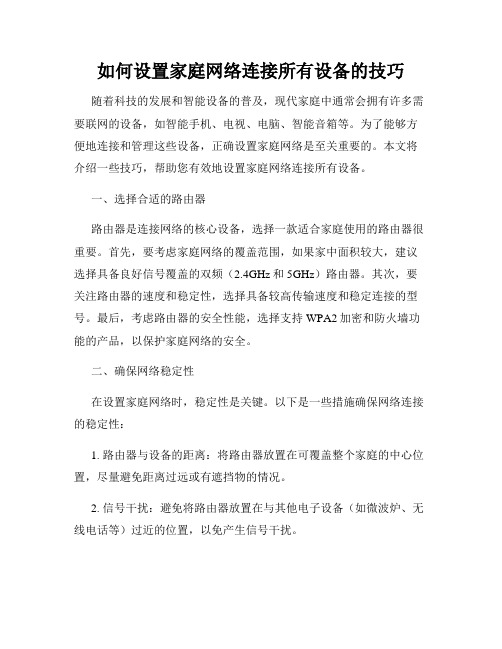
如何设置家庭网络连接所有设备的技巧随着科技的发展和智能设备的普及,现代家庭中通常会拥有许多需要联网的设备,如智能手机、电视、电脑、智能音箱等。
为了能够方便地连接和管理这些设备,正确设置家庭网络是至关重要的。
本文将介绍一些技巧,帮助您有效地设置家庭网络连接所有设备。
一、选择合适的路由器路由器是连接网络的核心设备,选择一款适合家庭使用的路由器很重要。
首先,要考虑家庭网络的覆盖范围,如果家中面积较大,建议选择具备良好信号覆盖的双频(2.4GHz和5GHz)路由器。
其次,要关注路由器的速度和稳定性,选择具备较高传输速度和稳定连接的型号。
最后,考虑路由器的安全性能,选择支持WPA2加密和防火墙功能的产品,以保护家庭网络的安全。
二、确保网络稳定性在设置家庭网络时,稳定性是关键。
以下是一些措施确保网络连接的稳定性:1. 路由器与设备的距离:将路由器放置在可覆盖整个家庭的中心位置,尽量避免距离过远或有遮挡物的情况。
2. 信号干扰:避免将路由器放置在与其他电子设备(如微波炉、无线电话等)过近的位置,以免产生信号干扰。
3. 更新软件和固件:定期更新路由器软件和固件,以获得最新的功能和修复已知漏洞,提高网络的稳定性和安全性。
三、使用合理的网络拓扑合理设置家庭网络的拓扑结构可以帮助提高网络性能和管理效率。
下面是一些常用的网络拓扑结构:1. 单一路由器拓扑结构:适用于家庭设备较少的情况。
将所有设备都直接连接到一个路由器上,通过路由器提供的DHCP功能来分配IP地址。
2. 扩展网络拓扑结构:适用于家庭设备较多的情况。
将路由器作为主路由器,其他路由器作为扩展路由器,连接到主路由器上形成扩展网络。
这样可以避免网络拥堵和信号覆盖不到的区域。
3. 网络分段拓扑结构:适用于需要隔离不同区域设备的情况,如将办公区域和生活区域的设备隔离开。
通过VLAN技术将不同区域的设备划分到不同的网络段,提高网络安全性和管理效率。
四、使用智能设备管理工具为了方便管理家庭网络中的各种设备,可以使用智能设备管理工具。
如何搭建自己的家庭局域网
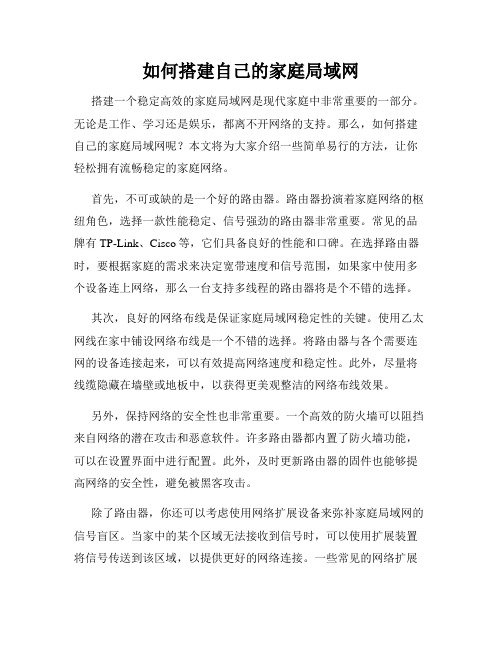
如何搭建自己的家庭局域网搭建一个稳定高效的家庭局域网是现代家庭中非常重要的一部分。
无论是工作、学习还是娱乐,都离不开网络的支持。
那么,如何搭建自己的家庭局域网呢?本文将为大家介绍一些简单易行的方法,让你轻松拥有流畅稳定的家庭网络。
首先,不可或缺的是一个好的路由器。
路由器扮演着家庭网络的枢纽角色,选择一款性能稳定、信号强劲的路由器非常重要。
常见的品牌有TP-Link、Cisco等,它们具备良好的性能和口碑。
在选择路由器时,要根据家庭的需求来决定宽带速度和信号范围,如果家中使用多个设备连上网络,那么一台支持多线程的路由器将是个不错的选择。
其次,良好的网络布线是保证家庭局域网稳定性的关键。
使用乙太网线在家中铺设网络布线是一个不错的选择。
将路由器与各个需要连网的设备连接起来,可以有效提高网络速度和稳定性。
此外,尽量将线缆隐藏在墙壁或地板中,以获得更美观整洁的网络布线效果。
另外,保持网络的安全性也非常重要。
一个高效的防火墙可以阻挡来自网络的潜在攻击和恶意软件。
许多路由器都内置了防火墙功能,可以在设置界面中进行配置。
此外,及时更新路由器的固件也能够提高网络的安全性,避免被黑客攻击。
除了路由器,你还可以考虑使用网络扩展设备来弥补家庭局域网的信号盲区。
当家中的某个区域无法接收到信号时,可以使用扩展装置将信号传送到该区域,以提供更好的网络连接。
一些常见的网络扩展设备例如WiFi信号放大器、扩展天线等,它们能够帮助你在家中的各个角落实现无缝覆盖。
此外,合理管理家庭网络的带宽也是搭建自己家庭局域网的关键。
合理分配带宽,可以优先满足家庭中需要高速网络的设备,比如电脑、电视等。
同时,限制其他设备的带宽使用,可以避免因网络拥堵而导致的速度下降。
你可以通过路由器的管理界面,设置对应设备的带宽限制,以实现合理的带宽管理。
在搭建家庭局域网的过程中,你可以根据家庭需求添加一些其他设备,例如网络存储设备、打印机等,以进一步提高家庭网络的实用性。
家庭网络流量管理掌握节省费用的关键技巧
家庭网络流量管理掌握节省费用的关键技巧如今,互联网已经成为人们生活中不可或缺的一部分。
而在家庭中,网络的使用越发频繁,尤其是在上网娱乐、学习、办公等方面。
然而,随着网络使用量的增加,网络流量费用也日益成为家庭财务的一项重要开销。
如何合理地管理家庭的网络流量,节省费用,成为了每个家庭成员都应该关注的问题。
本文将介绍一些关键的技巧,助您轻松掌握家庭网络流量管理。
1.选择适合的网络套餐首先,选择适合的网络套餐是管理家庭网络流量的关键。
不同的网络服务提供商提供不同的套餐,根据家庭成员的上网需求来选择套餐是十分重要的。
一方面,合理的套餐可以根据家庭成员的上网习惯提供足够的流量,避免出现额外的费用开销;另一方面,如果家庭成员使用的流量较少,可以考虑选择较为经济实惠的套餐,以节省费用。
2.监控网络使用情况其次,监控网络使用情况是了解家庭网络流量消耗的关键步骤。
许多网络服务提供商都提供了相关的监控工具,通过这些工具可以实时地查看家庭网络的使用情况。
利用这些工具,您可以了解每个家庭成员的网络使用量,及时发现异常情况,进而采取措施予以调整。
此外,可以与家庭成员共同讨论如何在保证网络使用体验的前提下合理节省网络流量,以达到集体管理的效果。
3.限制流量使用当了解到家庭成员的网络使用情况后,可以考虑限制网络流量的使用,进一步节省费用。
首先,设定每个家庭成员的流量上限,根据实际需求进行合理分配。
其次,可以根据家庭的时间规划,限制在高峰时段的网络使用,以避免流量的大量使用。
此外,也可以通过设置密码保护网络,避免邻居或附近的人非法使用家庭网络,浪费流量资源。
4.优化网络设置除了限制流量使用外,优化网络设置也是掌握节省费用技巧的重要环节。
首先,使用网络时尽量选择连接稳定的Wi-Fi网络,避免使用手机流量,以免产生额外费用。
其次,可以优化网络设备的设置,比如关闭自动更新、取消或限制云同步等,以减少网络数据的传输量。
此外,及时清理手机或电脑中的缓存文件、临时文件等,也可以释放一些不必要的网络资源。
如何设置和管理家庭网络的家长控制功能?(五)
如何设置和管理家庭网络的家长控制功能?随着互联网的快速发展和智能设备的普及,家庭网络已经成为家庭生活中不可或缺的一部分。
然而,网络的广泛应用也带来了一系列的问题和风险。
特别是对于孩子来说,过度使用网络可能会对他们的身心健康产生不良影响。
为了保护孩子远离网络的负面影响,家长们可以通过设置和管理家庭网络的家长控制功能。
本文将从设置和管理两个方面,探讨如何有效地进行家长控制。
一、设置家庭网络的家长控制功能要设置家庭网络的家长控制功能,首先需要具备一定的网络知识。
家长们可以通过学习相关书籍、参加亲子活动和网络安全讲座等途径,提升自己的网络素养。
其次,需要购买具备家长控制功能的路由器或网络管理工具。
这些工具通常可以在设置界面中找到相应的家长控制选项。
在设置家长控制功能时,家长们需要根据孩子的年龄和需求,合理地进行配置。
首先,可以设置上网时间限制,规定孩子每天使用网络的时间段。
这样一来,孩子在学习和休息时间能够更好地控制自己的上网行为。
其次,家长们可以设置网址过滤,屏蔽不适合孩子的网站和内容。
这样可以减少孩子接触到不良信息的机会。
此外,一些家长控制功能还可以设置网站访问记录和敏感词过滤等功能,帮助家长了解孩子的网络行为并进行必要的干预。
二、管理家庭网络的家长控制功能设置好家长控制功能只是第一步,管理家庭网络的家长控制功能同样至关重要。
首先,家长们要时刻关注孩子的网络使用情况,确保他们按照家庭规定正确使用网络。
定期和孩子进行关于网络安全的沟通,告诉他们网络的利与弊,教育他们正确的网络行为。
同时,家长们还要示范良好的网络行为,成为孩子学习的榜样。
在管理家庭网络时,家长们可以设置家庭网络使用规则。
这些规则可以包括使用设备的地点和时间、上网的目的和内容等。
家长们可以和孩子一起商讨制定这些规则,并严格执行。
在规则执行过程中,家长们可以设置密码,确保孩子在没有家长允许的情况下无法更改家长控制设置。
此外,家长们还可以利用一些第三方的网络管理工具对家庭网络进行监控和管理。
电脑网络设置一步步教你连接家庭网络
电脑网络设置一步步教你连接家庭网络在现代社会中,电脑网络的连接已经成为我们生活中必不可少的一部分。
无论是个人娱乐,还是工作学习,我们都需要通过电脑与互联网进行连接。
因此,掌握电脑网络设置的技巧变得至关重要。
本文将一步步教你如何连接家庭网络,帮助你轻松上网。
一、确认网络环境在开始设置电脑网络之前,我们首先需要确认家庭网络环境。
一般来说,家庭网络主要分为有线网络和无线网络两种类型。
有线网络需要通过网线连接电脑与路由器,而无线网络则通过Wi-Fi信号实现。
确定你所处的网络类型,是成功设置的第一步。
二、连接有线网络如果你的家庭网络是有线网络,那么我们需要通过网线将电脑与路由器连接起来。
下面是连接步骤:1. 确保你的电脑和路由器都已经开机,并且网线插头已经正确插入电脑的网口和路由器的网络接口。
2. 在电脑桌面右下角的任务栏中找到网络图标,一般为一根网线或者一个无线信号图标。
3. 右键点击网络图标,选择“打开网络和Internet设置”。
4. 在打开的网络和Internet设置界面中,找到“以太网”选项,并点击。
5. 在以太网设置界面中,点击“更改适配器选项”。
6. 在适配器选项界面中,找到以太网连接,右键点击并选择“属性”。
7. 在属性界面中,找到“Internet协议版本4(TCP/IPv4)”选项,双击进入设置。
8. 在TCP/IPv4设置中,选择“自动获取IP地址”和“自动获取DNS服务器地址”,然后点击“确定”保存设置。
9. 完成以上步骤后,你的电脑就成功连接到家庭有线网络了。
三、连接无线网络如果你的家庭网络是无线网络,那么我们需要通过Wi-Fi信号来连接。
下面是连接步骤:1. 确保你的电脑和路由器都已经开机,并且Wi-Fi功能已经打开。
2. 在电脑桌面右下角的任务栏中找到网络图标,一般为一个无线信号图标。
3. 单击网络图标,会弹出附近的Wi-Fi网络列表。
找到你的家庭无线网络名称,并点击连接。
4. 如果你的家庭无线网络需要密码,那么会弹出密码输入框。
路由器管理系统
路由器管理系统路由器管理系统是指用于管理、配置和监控网络路由器的软件或工具。
它可以帮助网络管理员在一个集中的界面上进行路由器的管理操作,包括查看设备信息、进行配置更改、监控网络流量和故障诊断等。
一、简介路由器管理系统是企业网络中非常重要的一部分,它可以帮助管理员更好地管理网络设备并确保网络的正常运行。
通过路由器管理系统,管理员可以方便地监控和配置路由器,提高网络的稳定性和安全性。
二、功能特点1. 设备信息管理:路由器管理系统可以显示和记录所有连接到网络的路由器的基本信息,如设备型号、IP地址、MAC地址等。
管理员可以通过这些信息轻松地追踪和管理各个设备。
2. 配置管理:管理员可以使用路由器管理系统对路由器进行配置更改。
例如,他们可以修改路由器的IP地址、子网掩码和网关,或者更改路由器的登录凭证。
这使得网络配置更加灵活和便捷。
3. 网络监控:路由器管理系统能够实时监控网络流量和设备状态。
管理员可以通过系统的图形界面查看网络流量和带宽使用情况,以及检测和解决网络故障。
4. 安全管理:路由器管理系统提供了安全管理功能,可以帮助管理员增强网络的安全性。
例如,管理员可以设置访问控制列表(ACL)来限制设备的访问权限,或者配置虚拟专用网(VPN)来建立安全的远程连接。
5. 故障诊断:当网络出现故障时,管理员可以使用路由器管理系统来进行故障诊断和定位。
系统可以提供详细的错误日志和报警信息,帮助管理员迅速找到并解决问题。
三、使用案例路由器管理系统广泛应用于各个行业和领域。
以下是一些常见的使用案例:1. 企业网络管理:在大型企业中,有时会有上百个路由器分布在不同的地点。
路由器管理系统可以帮助管理员集中管理这些路由器,做到快速配置和故障排除。
2. 学校网络管理:学校通常有大量的网络设备,包括路由器和交换机。
通过路由器管理系统,学校的网络管理员可以方便地监控和管理这些设备,确保网络畅通无阻。
3. 云计算数据中心:在云计算数据中心中,路由器管理系统是必不可少的工具。
- 1、下载文档前请自行甄别文档内容的完整性,平台不提供额外的编辑、内容补充、找答案等附加服务。
- 2、"仅部分预览"的文档,不可在线预览部分如存在完整性等问题,可反馈申请退款(可完整预览的文档不适用该条件!)。
- 3、如文档侵犯您的权益,请联系客服反馈,我们会尽快为您处理(人工客服工作时间:9:00-18:30)。
家庭网络管理软件推荐:让你轻松管理网络
互联网在我们生活中的重要性不可忽视,它为我们提供了丰富的
信息和无数的娱乐选择,但同时也给家庭带来了一些问题。
比如,家
庭成员过度使用网络,无法控制上网时间,上网内容不可控等等。
在
这个全面数字化的时代,家庭网络管理软件成为了必备的工具。
本文
将推荐几款家庭网络管理软件,帮助您轻松管理网络。
首先,我们推荐一款优秀的家庭网络管理软件-“家长卫士”。
这款软件帮助家长监管孩子的上网行为,设置上网时间和策略。
家长可
以通过手机端轻松控制孩子的上网时间,防止过度沉迷网络带来的不
良影响。
此外,家长卫士还可以通过实时监控,了解孩子的上网内容,及时进行引导和教育。
这款软件的操作简单,界面友好,具有很高的
可用性和便捷性。
第二款值得推荐的家庭网络管理软件是“家庭守护者”。
与家长
卫士相似,该软件也提供了强大的上网管理功能。
家长可以根据孩子
的年龄和需求,设置不同的上网策略。
例如,可以设定在晚上一定时
间后自动断网,防止孩子夜间滥用网络。
该软件还提供了网站和应用
过滤功能,可以限制孩子访问不良网站和不适合他们使用的应用程序,保护他们的健康成长。
另外一款备受好评的家庭网络管理软件是“智能家庭控制”。
不
仅提供了全面的网络管理功能,它还支持对家庭其他智能设备的控制。
通过该软件,您可以远程监控家里的网络状况,了解家庭成员的上网
习惯,并根据需要进行调整。
此外,智能家庭控制还可以控制家庭内的智能设备,比如关闭电视、电脑等。
这款软件的智能化和便利性使得家庭网络管理变得更加轻松高效。
除了以上几款软件,市面上还有很多其他的家庭网络管理软件可供选择。
例如,“家庭守望者”、“家庭网管宝”等。
这些软件各有特点,可以根据个人需求进行选择。
不过无论使用哪款软件,都需要注意以下几点。
首先,软件的安全性和稳定性非常重要。
其次,软件的操作简单明了,方便家庭成员使用。
最后,软件的功能要与自己的需求相匹配,不要购买过于复杂的软件。
综上所述,家庭网络管理软件在当今社会中具有重要的作用。
它们不仅有助于家庭成员合理、安全地使用网络,还对儿童的成长起到积极的引导作用。
通过使用家庭网络管理软件,家长可以更好地管理家庭网络,创造一个健康、和谐的上网环境。
希望通过本文的推荐,能够帮助读者找到适合自己家庭的网络管理软件,轻松管理网络。
